рефераты конспекты курсовые дипломные лекции шпоры
- Раздел Образование
- /
- Порядок виконання завдання
Реферат Курсовая Конспект
Порядок виконання завдання
Порядок виконання завдання - раздел Образование, На головній сторінці сайту переліку курсів вибрати необхідний Інформатика ДІДЕС 1. Зробіть Вхід У Акаунт Google. У Меню Виберіть Команду ...
1. Зробіть вхід у акаунт Google. У меню виберіть команду Сайты.
(Якщо не знайшли головне меню, то введіть www.google.com.ua.
Якщо не знайшли вказану команду, то в головному меню оберіть Ещё, Все сервисы,в рубриціДля дома и офиса єкоманда Сайты)

2. Щоб створити сайт, натисніть на кнопку "Создать". (Для перегляду прикладу створення сайту можна використати адресу https://sites.google.com/site/djmdom1212)

2. Введіть назву сайту. На основі цієї назви буде автоматично створений URL сайту. При бажанні URL сайту можна змінити на інший. За замовчуванням для сайту вибраний пустий шаблон.

Крім назви можна задати ще ряд параметрів при створенні сайту, а саме:
- опис сайту. Дозволяє вказати призначення сайту.
- зміст тільки для дорослих: вказує, що сайт містить інформацію тільки для дорослих.
- загальний доступ з: визначає, чи буде сайт загальнодоступним або закритим.
- тема сайту: виберіть тему для сайту. Зверніть увагу, що тему можна змінити в будь-який момент.
Введіть код, щоб завершити процедуру створення.

Налаштувавши параметри, натисніть кнопку "Создать", і сайт буде створений. Тепер на сайт можна додавати зміст.

3. За замовчуванням створюється головна сторінка сайту. Для додавання на неї інформації натисніть на кнопку для редагування сторінки.


Після введення тексту натисніть на кнопку Сохранить.
5. Для додавання нової сторінки на сайт клацніть на кнопку для створення нової сторінки. 
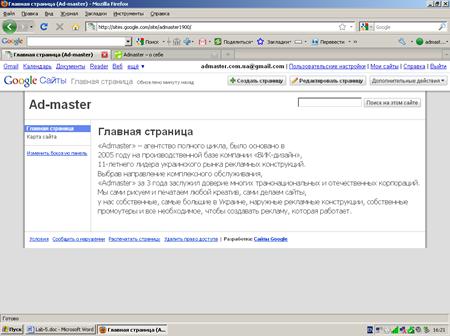
6. Відкриється нова сторінка.

Можна вибрати шаблон для нової сторінки (за замовчуванням – це проста сторінка).
Інші шаблони сторінок мають таке значення.
Сторінка оголошень - це сторінка, що дозволяє окремим людям або групам людей легко розміщувати на ній інформацію в хронологічному порядку (наприклад, новини, зміни стану або повідомлення про визначних подіях). На таких сторінках можна розміщувати новини компанії, оновлення проектів, повідомлення про нові версії, цікаві посилання з Інтернету, створювати на їх базі простий блог, а також багато іншого.
Передплатники сторінок повідомляються про нові повідомлення та оновлення існуючих повідомлень.
Картотека (файловий менеджер) дозволяє керувати документами на жорсткому диску і організовувати їх у папки. За допомогою картотеки можна створити єдине упорядковане сховище спільних документів. Для документів зберігається історія версій, тому завжди можна повернутися до попередньої версії.
Передплатники таких сторінок повідомляються про надходження нових файлів, про оновлення існуючих файлів і їх видаленні.
Сторінки списків дозволяють легко відслідковувати списки інформації. Можна вибрати стовпці зі списку шаблонів або налаштувати свої власні. Елементи списку можна легко додавати, змінювати і видаляти.
Передплатники таких сторінок повідомляються про додавання, видалення та редагування елементів списку.
Введіть назву сторінки – МОЇ ЗАХОПЛЕННЯ. Встановіть перемикач Разместить под страницей «Главная страница». Натисніть на кнопку СОЗДАТЬ.

Для додавання малюнків використати меню ВСТАВКА.
Після введення тексту з малюнками натисніть на кнопку Сохранить.
7. Створіть нову сторінку – Контакти. Порядок створення сторінки аналогічний розглянутому вище. Але необхідно пам’ятати, що поточною вже є не головна сторінка, а сторінка МОЇ ЗАХОПЛЕННЯ. Тобто нова сторінка буде створеною під нею. Тому у вікні створення нової сторінки після введення її назви, клацніть на посиланні Выберете другое месторасположение. Обрати згідно малюнку або самостійно.


9. Після створення сторінки введіть контактну інформацію: адресу, телефон(и), e-mail тощо.
10. Можна створити в сервісі Карту та вставити її на наступну сторінку. Для цього виконайте наступні дії.
- в режимі редагування сторінки виконайте команду меню:
Вставить – Карта;
- у вікні діалогу Вставка, що з’являється виберіть пункт Мои карты.
- в області, вікна що розташована з права – потрібну карту. Натисніть кнопку Выбрать.
- Відкриється нове вікно діалогу Вставить Карта Google. Залиште значення параметрів за замовчуванням і натисніть на кнопку Сохранить.




Після вставки карти на сторінку, вона не відображається. Для появи карти необхідно зберегти сторінку. Для цього клацніть на кнопку Сохранить. Збережена сторінка буде мати такий вигляд.

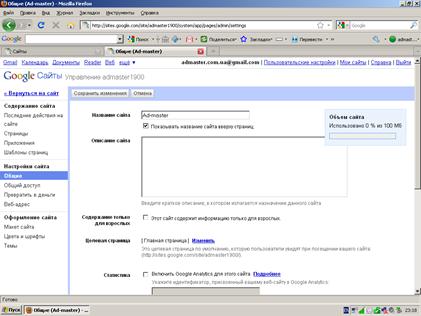
– Конец работы –
Эта тема принадлежит разделу:
На головній сторінці сайту переліку курсів вибрати необхідний Інформатика ДІДЕС
romanova poltava gmail com... На головній сторінці сайту переліку курсів вибрати необхідний Інформатика...
Если Вам нужно дополнительный материал на эту тему, или Вы не нашли то, что искали, рекомендуем воспользоваться поиском по нашей базе работ: Порядок виконання завдання
Что будем делать с полученным материалом:
Если этот материал оказался полезным ля Вас, Вы можете сохранить его на свою страничку в социальных сетях:
| Твитнуть |
Хотите получать на электронную почту самые свежие новости?







Новости и инфо для студентов